| EASYBIZ操作方法
「タイムレコーダー」機能で出勤・退勤の打刻をする
EASYBIZのタイムレコーダー機能とは?
EASYBIZには「タイムレコーダー」の機能があります。給与で設定する就業時間をもとに、打刻された出勤・退勤から勤怠管理を行うことができます。
EASYBIZのタイムレコーダー機能でできる勤怠管理は1パターンになります。複数の勤務体系・シフト管理には対応していません。
「給与」>「全体設定」>「就業基本情報」に設定した『勤務時間情報』と、出勤時刻・退勤時刻を照らし合わせて、遅刻・早退を計算します。
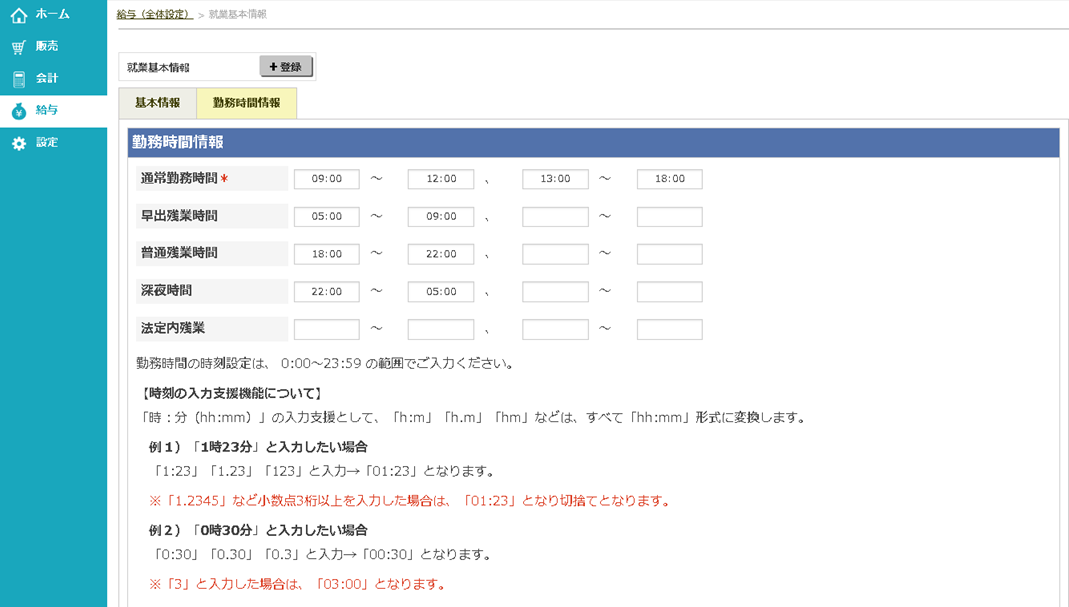
休日や時間計算の際の単位は、「給与」>「全体設定」>「就業基本情報」に設定した『基本情報』がもとになります。
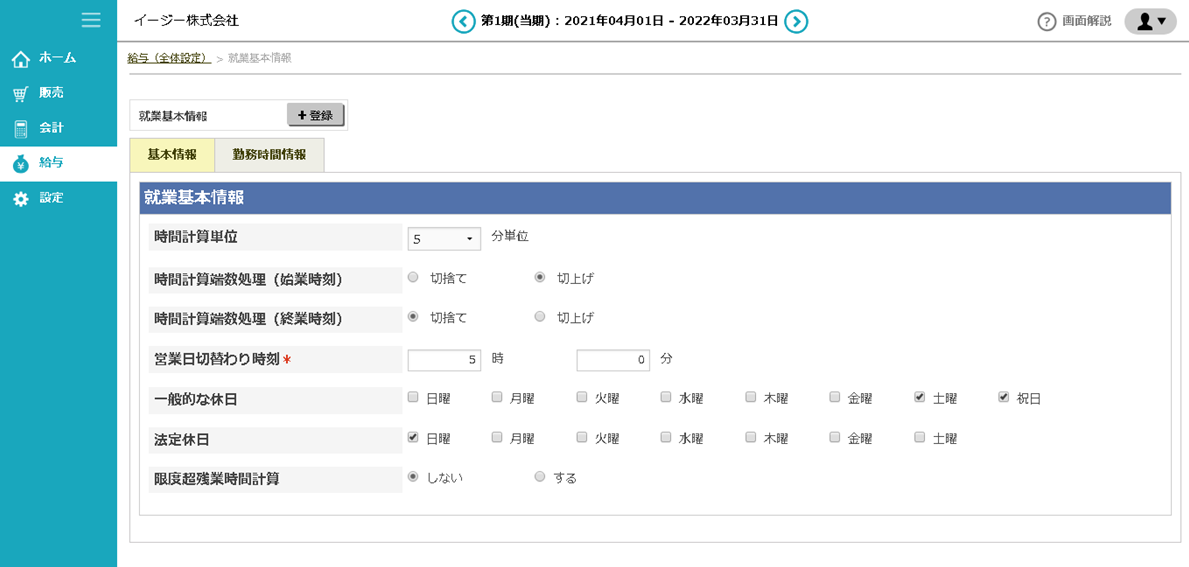
※原則として、日次の労働時間計算は1分単位です(労働基準法第37条)。
複数の勤務体系があったり、シフト管理の必要がある場合は、誠に申し訳ございませんが、別途勤怠情報の月計値を算出し、給与計算の入力時にご登録いただけますようお願い申し上げます。
社員にタイムレコーダー機能を利用させるための設定条件
① 社員専用のユーザIDを付与する
タイムレコーダー機能を利用するには、社員一人ひとりがEASYBIZシステムにログインする専用のユーザIDを持っている必要があります。
WEB給与明細ライセンス(オプション)をご活用いただくと、パソコンやスマートフォンから出勤・退勤の打刻ができるほか、給与支給日に給与額を確認することができるようになり、紙の給与明細書を発行する必要がなくなります。
※追加ユーザIDのご契約をいただき、ユーザIDの権限として、販売担当者や会計担当者等の権限付与がある場合
も、タイムレコーダー機能のご利用は可能です。
② 「ユーザID」と「社員」の情報を紐づける
「設定」>「共通設定」>「社員」に登録する社員情報のユーザIDの設定項目で、その社員が使用するユーザIDを選択して登録する必要があります。
ユーザIDは1ユーザ=1社員(1名)の設定になります。
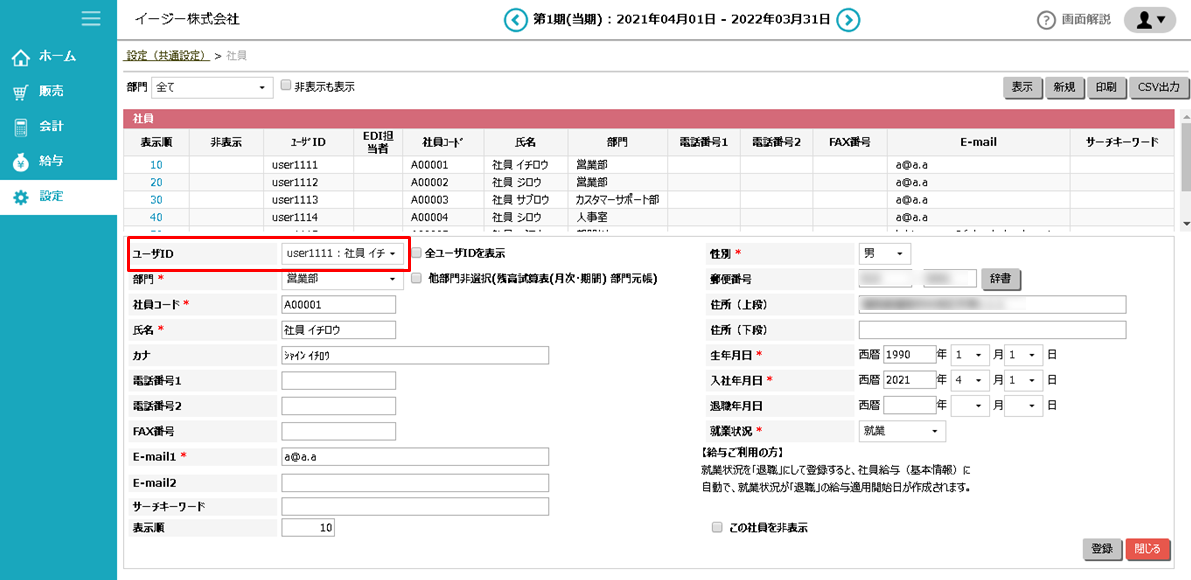
以上の2つの設定が完了したら、社員にSmileWorksシステムへのログイン情報を伝えます。
【社員に伝えるEASYBIZシステムへのログイン情報】
| 1 | ログインURL https://portal.easybiz.kumamotobank.co.jp |
|---|---|
| 2 | CORPID ご契約いただいたEASYBIZのCORPID(全社員共通) |
| 3 | ユーザID その社員が使用するユーザID |
| 4 | ユーザIDに設定したパスワード |
出勤・退勤の方法
EASYBIZにログインすると、「ホーム」画面に、「出勤」ボタン・「退勤」ボタンがありますので、出勤・退勤時にクリックします。
【パソコン】
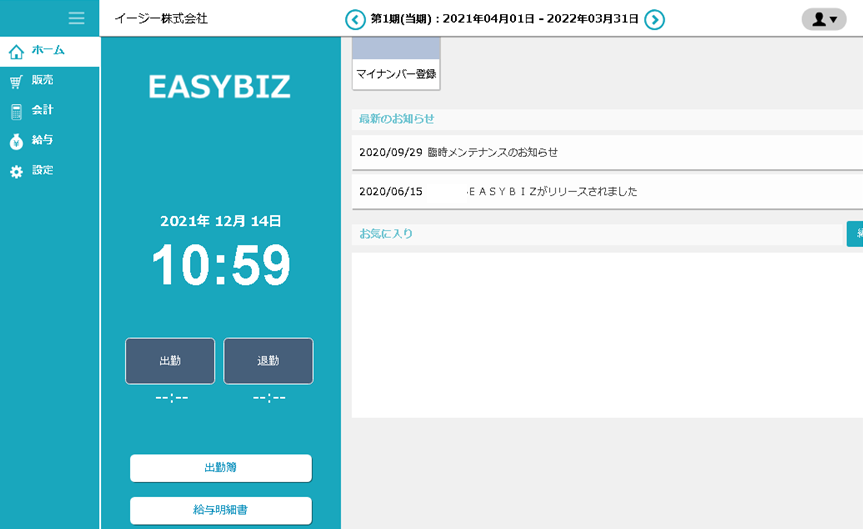
【スマートフォン】
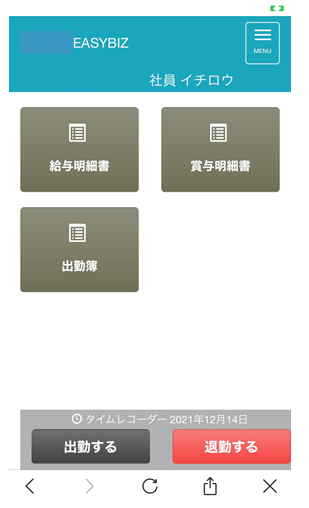
出勤・退勤の修正
出勤ボタン・退勤ボタンは1日1回の打刻になり、複数回打刻することはできません。誤って打刻した場合は、「出勤簿」にアクセスして修正してください。
【例図(パソコン):出勤時に退勤も打刻してしまった】
① 出勤簿にアクセスします。
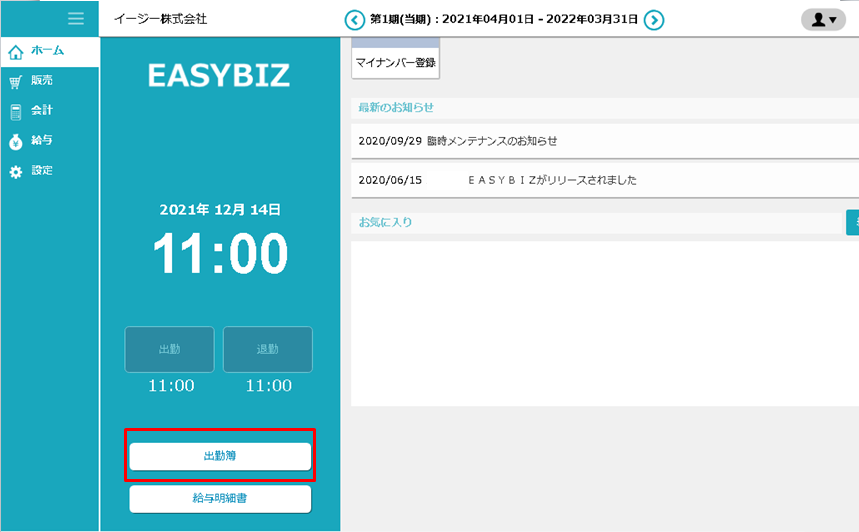
② 「出勤簿」の画面で時刻を修正して、「計算・登録」ボタンをクリックします。
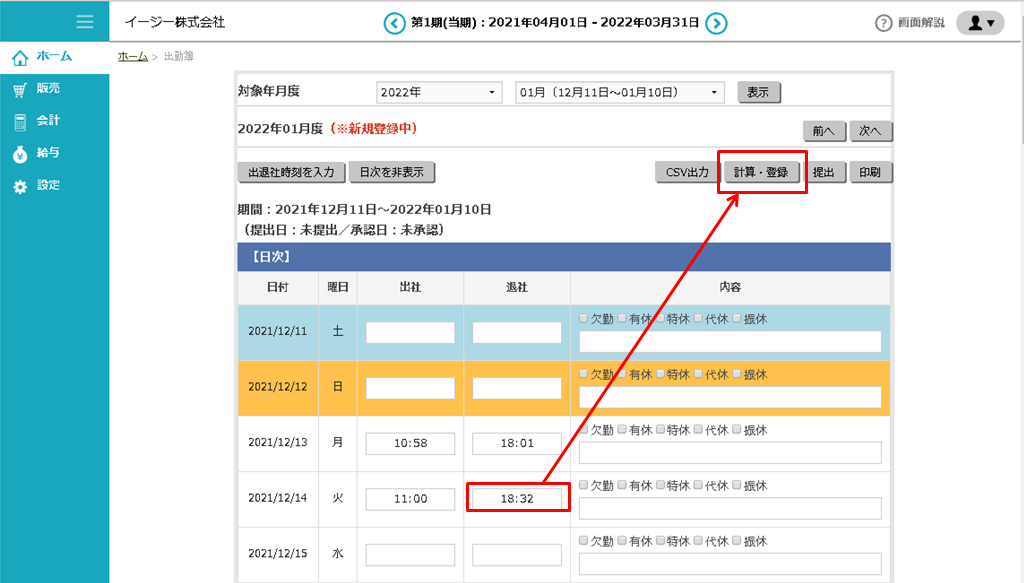
出勤簿の画面下部に勤怠の月計が表示されます。
残業・早退等は、「給与」>「全体設定」>「就業基本情報」に設定された『勤務時間情報』と照らし合わせて計算されます。
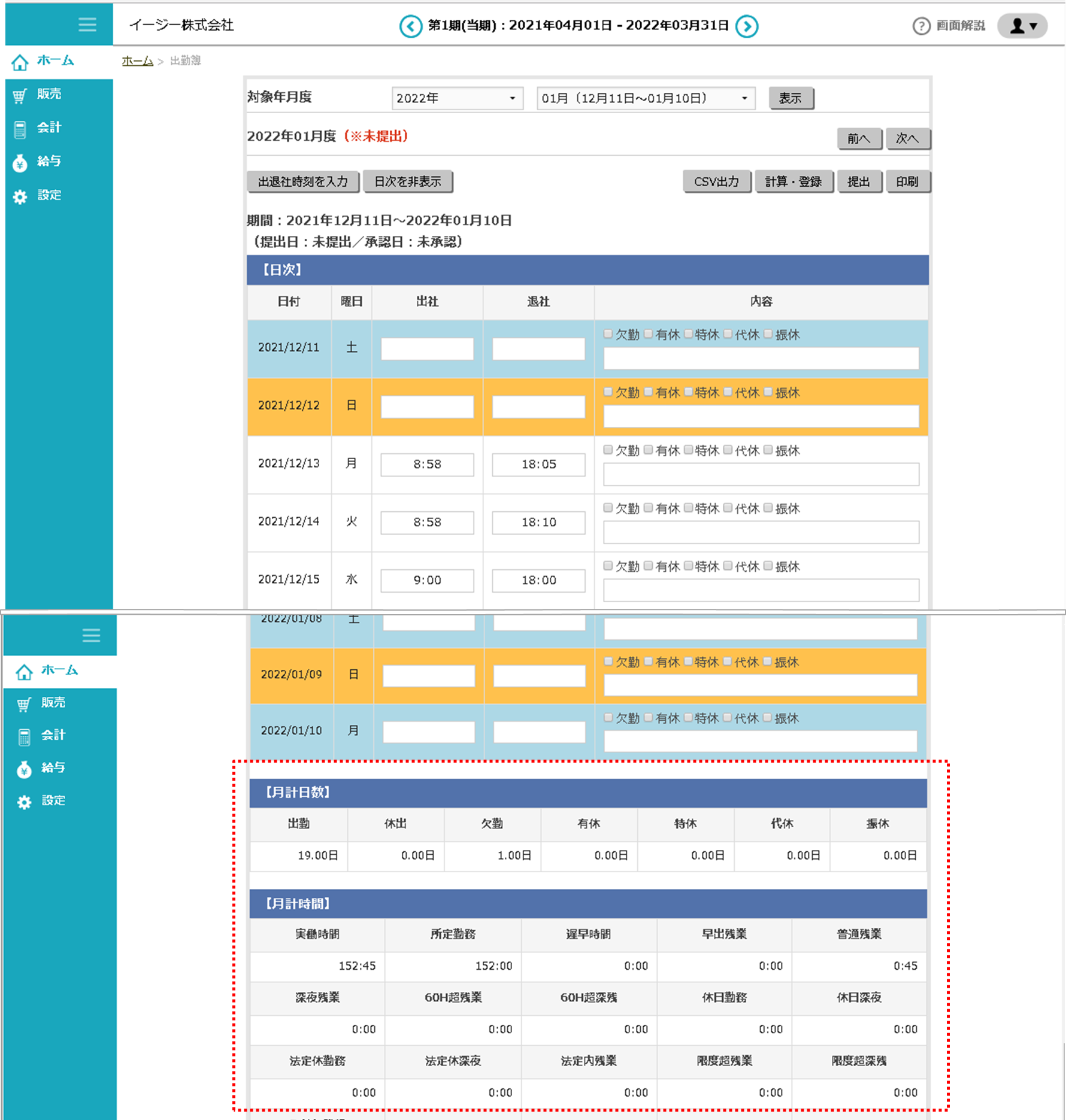
「出勤簿」画面では、その日に出勤時刻の登録がある時に、退勤時刻を空欄にすることはできません。
勤怠の提出(承認申請)
勤怠の締日になったら、給与計算担当者に勤怠情報を提出します。
① 出勤簿にアクセスし、提出ボタンをクリックします。
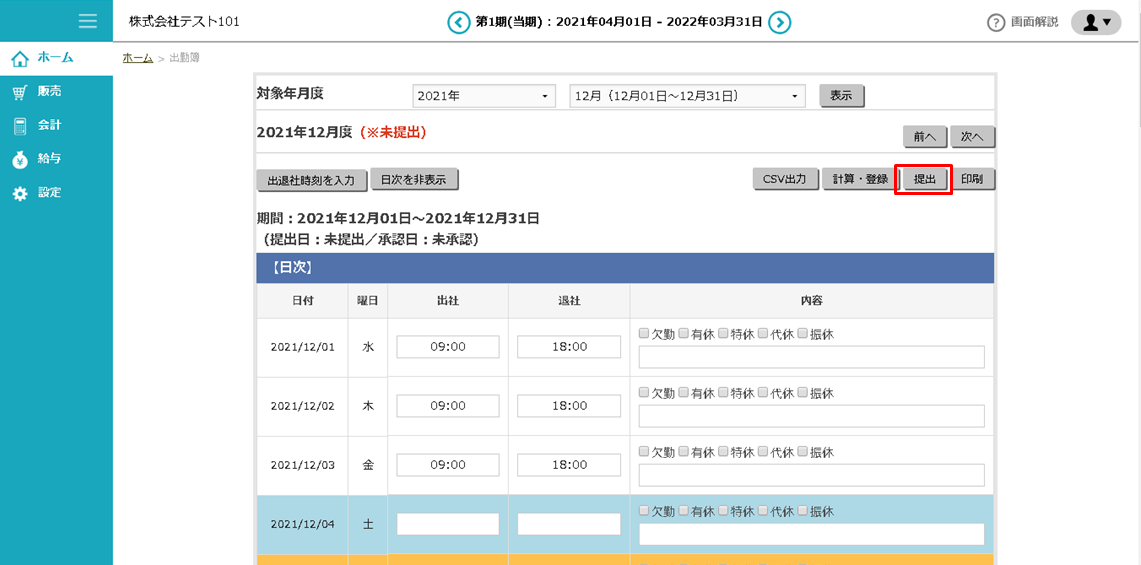
② 出勤簿を提出すると、月度表示の横の状態が(※提出済)となり、出勤・退勤の時刻の修正がで
きなくなります。
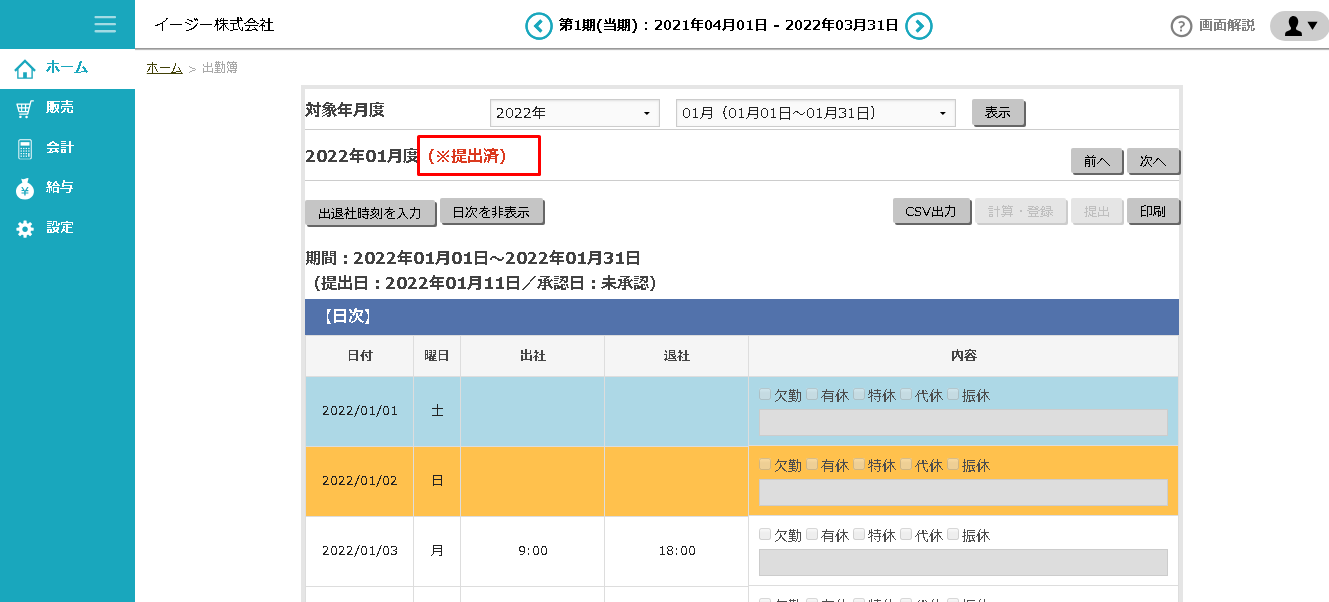
提出した勤怠を修正したい場合、給与計算システム側で「承認」としていない状態である時は、給与担当者に「差し戻し」処理を依頼してください。提出した勤怠情報が承認されると、社員による修正はできません(給与担当者による修正は可能です)。
